Cách sửa máy tính khi bị màn hình xanh hiệu quả
Màn hình xanh là lỗi rất thường gặp trong khi sử dụng laptop, máy tính. Có rất nhiều nguyên nhân khác nhau nhưng thường là do phần cứng như: Hỏng card màn hình(nhất là đối với những bạn dùng card màn hình rời), Ram... Cùng Bệnh viện Công nghệ 88 tham khảo những cách sửa máy tính khi bị màn hình xanh trong bài viết dưới đây nhé.>>> Có thể bạn quan tâm đến các dịch vụ sửa laptop - sửa màn hình máy tính
Xem thêm: Nguyên nhân và cách sửa lỗi màn hình máy tính bị giật
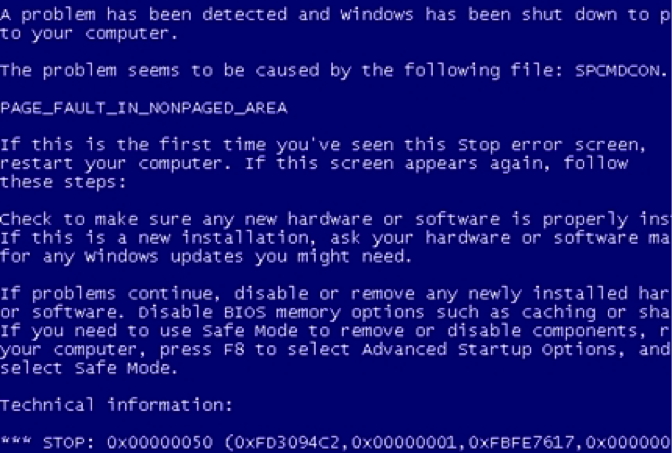
Xung đột phần cứng, phần mềm
Đây là một trong những nguyên nhân phổ biến nhất dẫn đến việc máy tính không thể khởi động và đặc biệt là hiện lên màn hình xanh. Tác nhân của xung đột phần cứng có thể do… tất cả các loại linh kiện bên trong và bên ngoài, từ card màn hình, RAM, chuột, bàn phím, máy in, card mạng. Tương tự như xung đột phần cứng, xung đột phần mềm xảy ra khi bạn cài thêm chương trình hoặc ứng dụng mới vào máy tính. Đặc biệt, xung đột phần mềm rất dễ xảy ra đối với các loại trình điều khiển (driver) và các phần mềm diệt virus (nếu máy tính của bạn dùng nhiều hơn 1 chương trình antivirus).

Cách sửa máy tính khi bị màn hình xanh trong trường hợp này là hãy ấn F8 khi khởi động Windows để truy cập vào màn hình lựa chọn khởi động. Tại đây bạn sẽ có thể chọn khởi động theo lần cuối cùng mà máy tính chạy tốt (Last Known Good Configuration).
Nếu vẫn không khởi động được máy tính, hãy sử dụng chế độ Safe Mode của Windows. Chế độ này sẽ giúp bạn khởi động được hệ điều hành với những giới hạn nhất định để đảm bảo an toàn. Sau khi truy cập được vào Windows, hãy tiến hành gỡ bỏ những phần mềm hoặc driver vừa cài đặt.
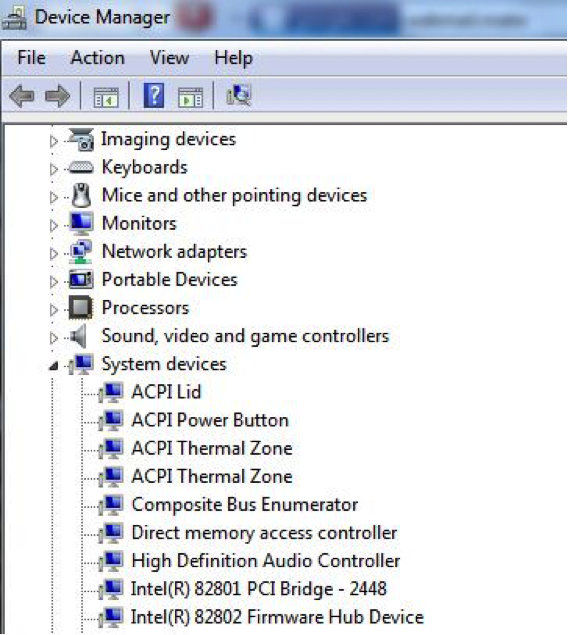
Tiếp theo, hãy tiến hành cập nhật tất cả những trình điều khiển cho phần cứng mà bạn đang sử dụng. Điều này sẽ đảm bảo bạn nhận được những bản vá lỗi mới nhất từ nhà sản xuất, và do đó, hạn chế khả năng bị xung đột. Đối với xung đột gây ra bởi phần cứng, hãy vào Control Panel\Device Manager. Tại đây, kiểm tra tất cả các loại phần cứng và xem phần cứng nào bị báo hiệu bằng dấu chấm than màu vàng (có vấn đề). Tiến hành gỡ bỏ phần cứng hoặc cập nhật driver là bạn sẽ giải quyết được vấn đề.
Windows Registry
Như chúng ta đã biết, hệ thống Registry của Windows có cấu trúc vô cùng phức tạp và chỉ một vấn đề nhỏ xảy ra với Registry là có thể dẫn đến sự “khủng hoảng” cho toàn bộ hệ điều hành và máy tính. Cách sửa máy tính khi bị màn hình xanh liên quan đến Windows Registry, cách tốt nhất là bạn nên sử dụng phần mềm từ hãng thứ 3 như Little Registry Cleaner hay nCleaner.
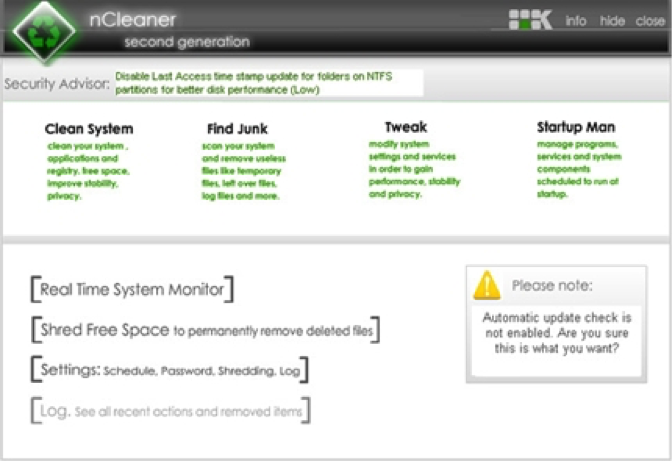
Phần mềm lỗi
Những phần mềm được lập trình cẩu thả (đặc biệt là phần mềm tinh chỉnh hiệu năng của hệ thống) có thể gây ra những vấn đề khá nghiệm trong với máy tính của bạn và dẫn đến lỗi màn hình xanh. Ví dụ nổi bật nhất là những trình duyệt như Firefox hay Internet Explorer thường bị “crash” khi thực thi những dòng lệnh được viết ra nhưng có lỗi. Bởi vậy, hãy chắc chắn rằng mình đã sử dụng những phần mềm hoặc add-on phổ biến và đáng tin cậy.
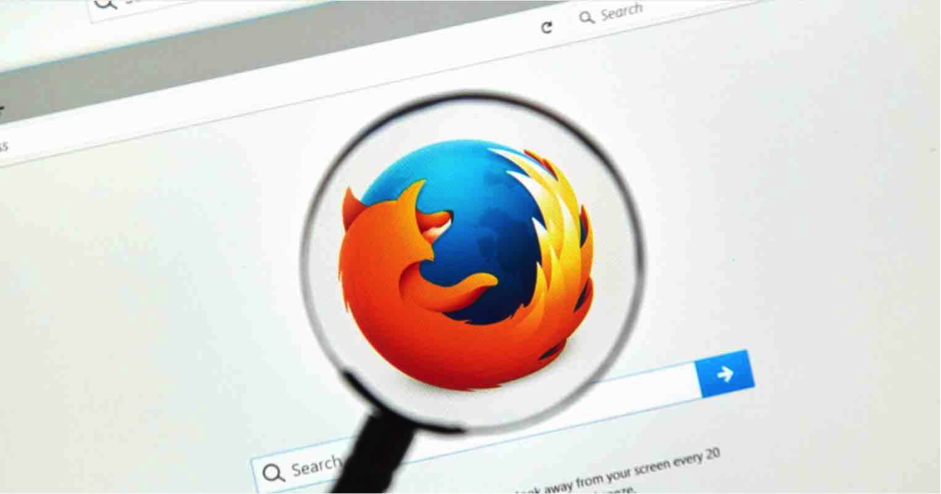
Phần cứng lỗi
Một lý do nữa có thể là tác nhân gây ra lỗi màn hình xanh là nằm ở phần cứng của máy tính, đặc biệt là bộ nhớ RAM. Ngoài ra còn phải kể đến lỗi từ ổ cứng. Như chúng ta đã biết, ổ cứng là nơi lưu trữ tất cả các dữ liệu quan trọng, trong đó có cả các tập tin hệ thống của Windows. Rất nhiều trường hợp ổ cứng của người dùng bị lỗi "corrupt" và cho dù có sửa chữa hay cài lại Windows như thế nào đi chăng nữa thì khi khởi động, máy vẫn bị màn hình xanh. Cuối cùng, nếu như máy tính của bạn hoạt động quá công suất dẫn đến nhiệt độ của các linh kiện phần cứng tăng cao, khả năng Blue Screen of Death xuất hiện cũng sẽ tăng tương ứng. Bởi vậy, hãy luôn nhớ vệ sinh máy tính định kỳ (đặc biệt là CPU và quạt tản nhiệt).

Các tiến trình khởi động cùng Windows
Nếu sử dụng ổ cứng không đúng cách (ví dụ rút nguồn máy tính không shutdown, điện áp không ổn định dẫn đến ổ cứng bị shock) sẽ là nguyên nhân gây ra tình trạng lỗi, bad sector hoặc bad cluster trên ổ cứng. Nếu như màn hình xanh chết chóc xuất hiện nhưng không thường xuyên, bạn có thể dự đoán lỗi nằm ở những file khởi động cùng Windows (Start-up). Cách sửa máy tính khi bị màn hình xanh trong trường hợp này, hãy sử dụng công cụ Error Checking được trang bị sẵn trong Windows nhằm phát hiện lỗi và sửa chữa kịp thời những dữ liệu này.
Sau khi thực hiện tất cả các cách sửa máy tính khi bị màn hình xanh trên mà vẫn chưa khắc phục được lỗi màn hình xanh. Bạn hãy đến trực tiếp đến hệ thống Bệnh viện Công nghệ 88 hoặc liên hệ để được tư vấn và khắc phục kịp thời nhé.
Xem thêm: Sửa màn hình máy tính bị đen đơn giản, nhanh chóng
- Macbook MDM là gì? Tất tần tật những điều bạn nên biết về thuật ngữ này!
- Chi tiết cách đăng xuất iCloud trên Macbook đơn giản và bảo mật nhất
- Giải đáp thắc mắc “MacBook có chơi game được không?” cùng những lưu ý khi sử dụng
- 7 cách khắc phục lỗi MacBook không kết nối được wifi nhanh chóng, hiệu quả
- Những Lưu Ý Khi Mua Laptop Cũ: Kinh Nghiệm Mua Laptop Dưới 5 Triệu
- Đâu là chiếc laptop workstation dưới 20 triệu tốt nhất?
- Dell Inspiron 13 5000 i5: Laptop văn phòng sang trọng, bền bỉ mà hiệu năng ổn định
- Bóc hộp Dell Inspiron 5410 N4I5147W: Mẫu laptop 2in1 cực đáng sở hữu
- Dell Inspiron 14 Core i3 có thực sự là dòng laptop văn phòng giá rẻ đáng sở hữu?
- Dell Inspiron 17: Trải nghiệm tốt, bền bỉ, màn hình lớn đã mắt liệu có đáng mua?
Bài viết liên quan
-
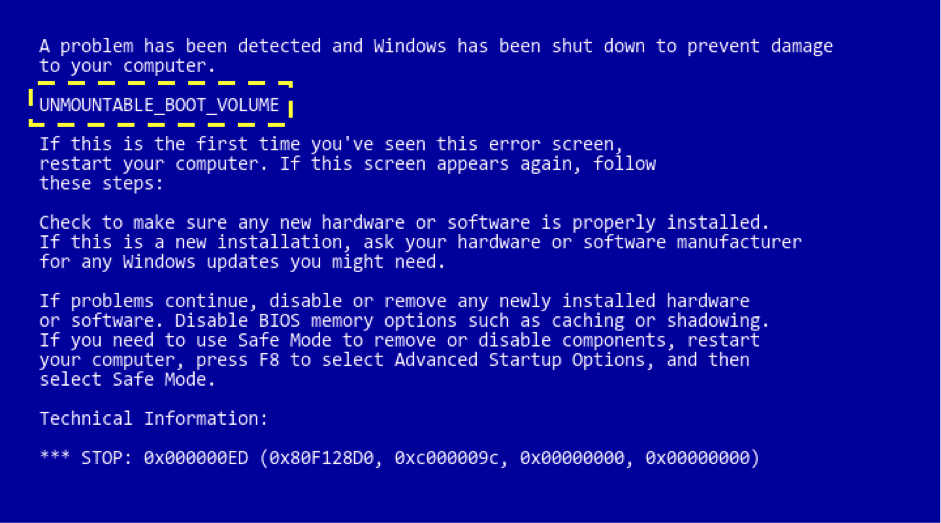 Cách sửa laptop bị lỗi màn hình xanh
23-12-2019, 1:15 pm
Cách sửa laptop bị lỗi màn hình xanh
23-12-2019, 1:15 pm
-
 Cách thay đổi màn hình laptop win 10
23-12-2019, 12:56 pm
Cách thay đổi màn hình laptop win 10
23-12-2019, 12:56 pm
-
 Tìm hiểu nguyên nhân lỗi máy tính không lên màn hình và bàn phím
23-12-2019, 12:52 pm
Tìm hiểu nguyên nhân lỗi máy tính không lên màn hình và bàn phím
23-12-2019, 12:52 pm
-
 Xử lý nhanh lỗi máy tính treo màn hình
23-12-2019, 12:32 pm
Xử lý nhanh lỗi máy tính treo màn hình
23-12-2019, 12:32 pm
-
 Nguyên nhân và cách khắc phục màn hình máy tính bị lỗi màu
22-12-2019, 11:15 pm
Nguyên nhân và cách khắc phục màn hình máy tính bị lỗi màu
22-12-2019, 11:15 pm
-
 Nguyên nhân và cách khắc phục lỗi màn hình laptop tối đen
22-12-2019, 11:12 pm
Nguyên nhân và cách khắc phục lỗi màn hình laptop tối đen
22-12-2019, 11:12 pm
-
 Cách sửa màn hình laptop bị nhiễu màu
22-12-2019, 11:09 pm
Cách sửa màn hình laptop bị nhiễu màu
22-12-2019, 11:09 pm
-
 Xử lý tại chỗ lỗi màn hình laptop bị giật
22-12-2019, 11:03 pm
Xử lý tại chỗ lỗi màn hình laptop bị giật
22-12-2019, 11:03 pm
-
 Nên làm gì khi laptop hỏng card màn hình?
22-12-2019, 11:00 pm
Nên làm gì khi laptop hỏng card màn hình?
22-12-2019, 11:00 pm
-
 Hướng dẫn khắc phục lỗi laptop mở không lên màn hình
19-12-2019, 11:06 pm
Hướng dẫn khắc phục lỗi laptop mở không lên màn hình
19-12-2019, 11:06 pm


